怎样把手机相册编辑 手机自带功能如何编辑图片
日期: 来源:铲子手游网
现手机已成为我们生活中不可或缺的一部分,而手机相册更是我们记录生活点滴的重要工具,为了让照片更加精美,手机自带的编辑功能成为了我们不可或缺的利器。怎样才能利用手机自带功能来编辑图片呢?接下来我们将探讨一些简单实用的方法,帮助您轻松提升照片的品质。无需下载额外的编辑软件,仅凭手机自带功能,您就可以轻松实现图片的修图、滤镜、裁剪和调整。让我们一起来探索手机相册的编辑之道吧!
手机自带功能如何编辑图片
具体步骤:
1.第一步:在桌面上点击“相册”。
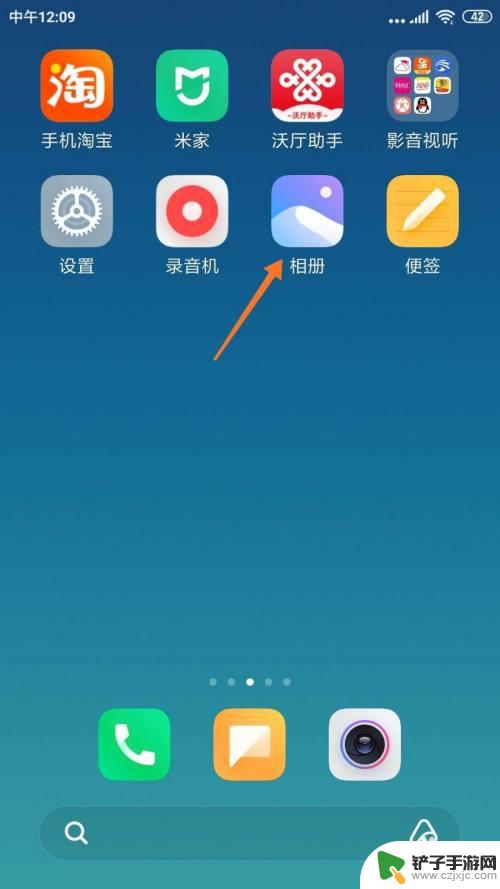
2.第二步:从相册里打开要编辑的图片,点击屏幕下栏的“编辑”。
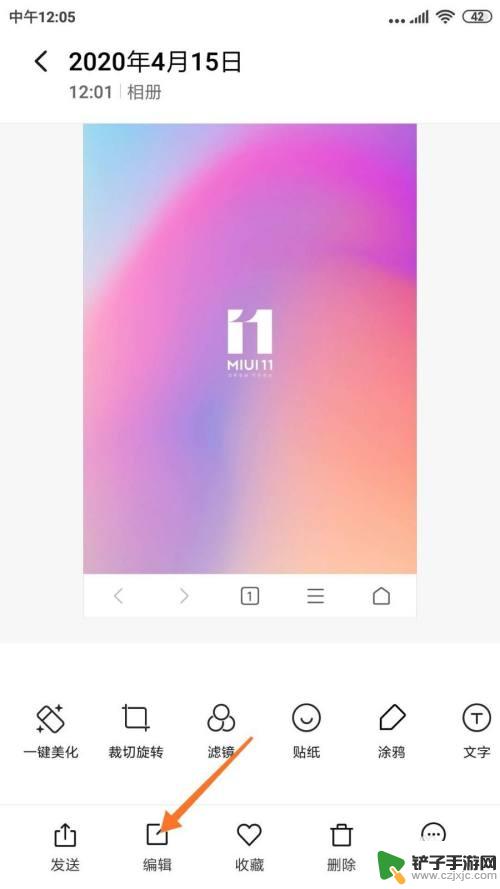
3.第三步:这里看到,可以对图片裁切、加文字、滤镜等功能。这里以涂鸦为例,点击“涂鸦”功能。
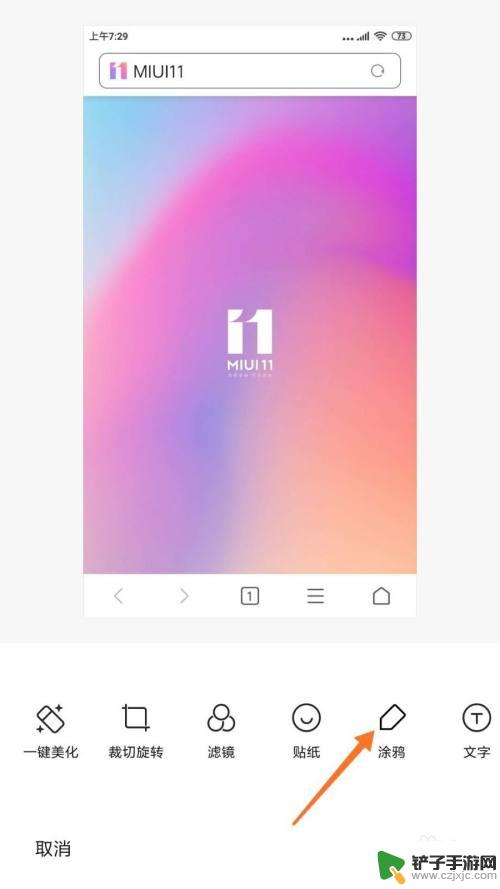
4.第四步:拖拉工具找到箭头工具,选中箭头工具。
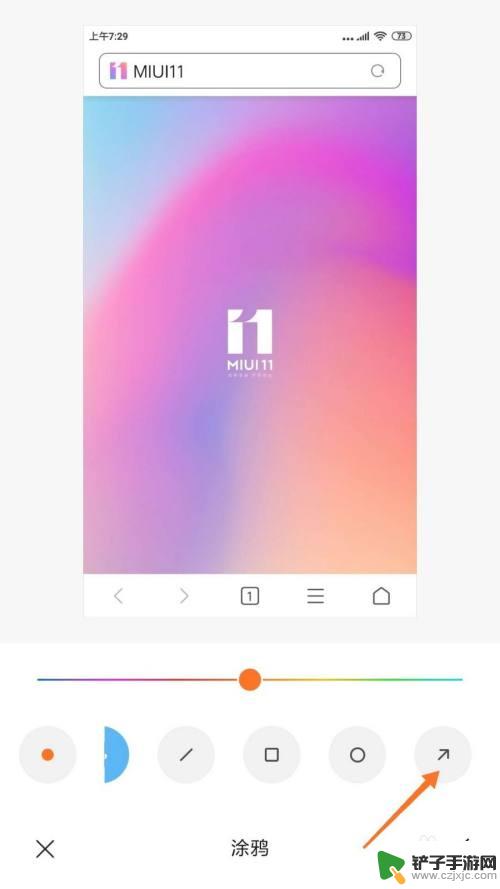
5.第五步:手指在屏幕从下往上拉,就可以拉出指示箭头了(如图蓝色箭头)。
注意区分:棕色为本教程指示符。
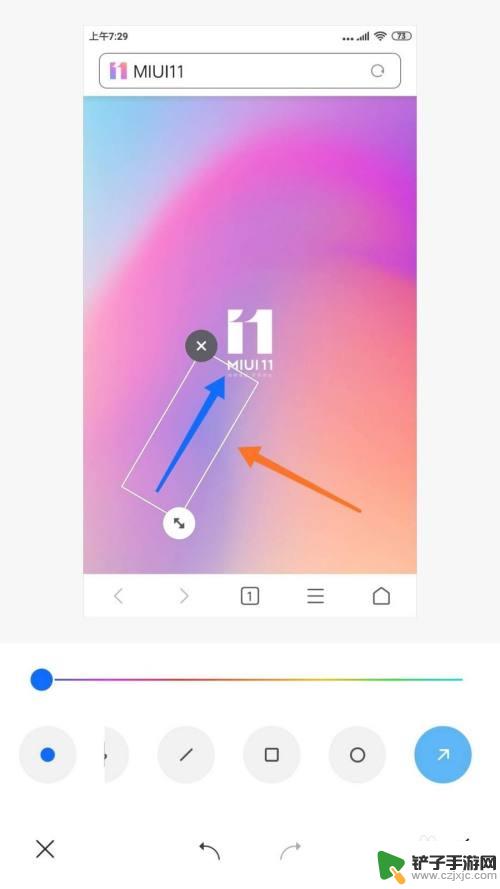
6.第六步:选中右下角的“√”,这样就把加了蓝色指示标志的图保存了。回到相册就能找到它。
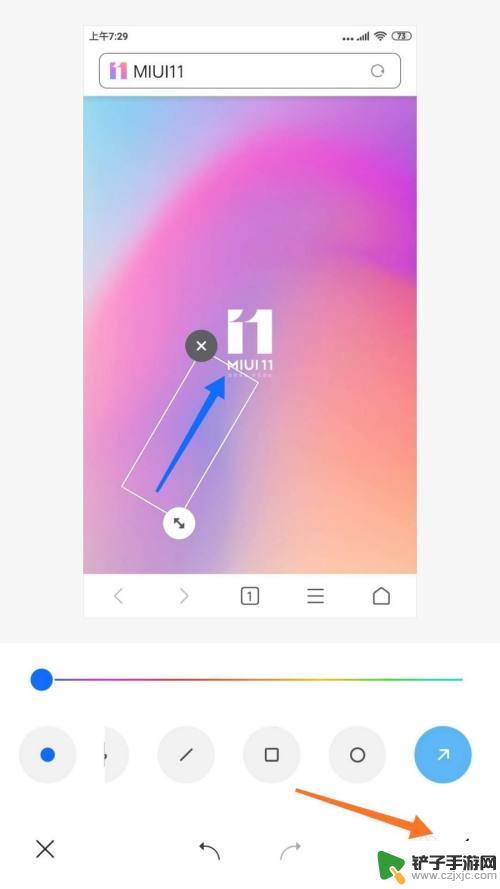
7.总结:
相册已经带有图片基本编辑功能,能快速解决平常图片处理的一些小问题。
更多手机功能,请关注下期。
以上就是如何编辑手机相册的全部内容,如果有不清楚的用户可以根据小编的方法来操作,希望能够帮助到大家。
相关教程
-
手机编辑图片怎么编辑 华为手机如何利用自带编辑工具编辑图片
-
手机图片怎么调透明度 手机相册中怎么调整图片透明度
-
手机相册如何编辑文件 手机自带功能如何编辑图片
-
苹果手机怎样把图片上的字去掉但不影响图片 苹果手机如何编辑照片上的文字
-
苹果手机怎么编辑标注 如何在 iPhone 照片上做标记
-
苹果手机怎么把四张图片合成一张图片 苹果手机如何合并四张照片成一张
-
手机来信息没有声音怎么设置 微信新消息没有声音提示怎么解决
-
苹果手机把纸质文件扫描成pdf 苹果手机如何使用扫描仪转化文件为PDF
-
苹果手机怎么信份 如何用iTunes备份iPhone短信
-
换手机后如何打开数据漫游 苹果手机如何开启数据漫游功能














